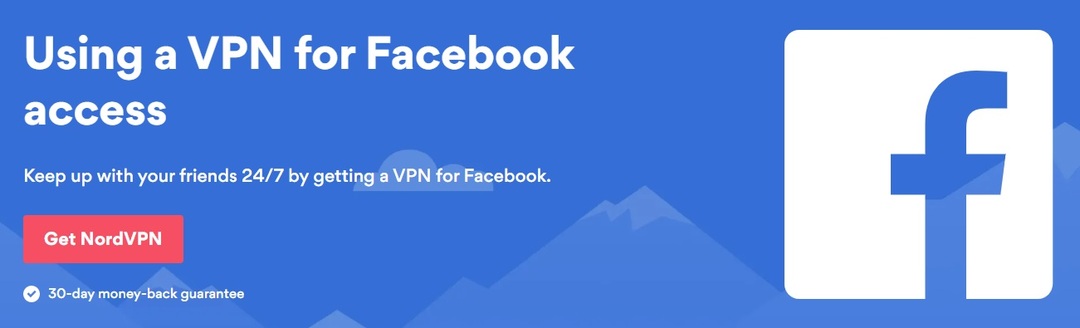Kõrval TechieWriter
Individuaalse vestlusakna kohandamine Facebook Messengeris: - Ma peaksin seda tunnistama Facebook Messenger on pauguga tagasi. Seal on palju uusi ülilahedaid funktsioone nagu varjatud mängud, individuaalne vestlusakna kohandamine jne Facebook Messenger. Sukelduge artiklisse, et saada teada, kuidas oma vestlusaknaid individuaalselt kohandada Facebook Messenger.
Märkus. Veenduge, et teil oleks uusim versioon Facebook Messenger teie seadmesse installitud.
SAMM 1
- Avage sõbra vestlusaken, mida soovite kohandada Facebook Messenger. Klõpsake nuppu Info ikooni, mis asub akna paremas ülanurgas.

2. SAMM
- Siit saate üksikasju redigeerida. Valitud vestluse vaigistamiseks klõpsake nuppu Teatised valik.

3. SAMM
- Valige ajavahemik, mille jooksul soovite vestluse summutada. Tulemus Okei kui olete lõpetanud.

4. SAMM
- Nüüd, kui soovite muuta valitud vestluse värvi mõneks muuks värviks peale rakenduse vaikevärvi, klõpsake nuppu Värv valik.

5. SAMM
- Valige värv, mida soovite oma vestlusele rakendada, klõpsates sellel lihtsalt.

6. SAMM
- Nüüd näete, et ainult valitud vestlus muudetakse valitud värviks.

7. SAMM
- Kui sulle ei meeldi oma sõbraga nende ametnikuga vestelda Facebook nimi, saate neile sellele vestlusvestlusele hüüdnime määrata. Võite isegi endale hüüdnime määrata. Selleks valige Hüüdnimed valik.

8. SAMM
- Klõpsake nuppu Määra hüüdnimi valik.

9. SAMM
- Pange oma valitud hüüdnimi ja vajutage SET nuppu.
![9set]](/f/08b15773a477ff5645d773b0081b43cd.png)
10. SAMM
- Nüüd kui kontrollite, näete, et teie sõbra ametnik Facebook nimi muudetakse teie määratud hüüdnimeks. See on nähtav ka teie sõbrale.

11. SAMM
- On ka muid võimalusi, näiteks Emotikonid (Mille abil saate määrata valitud vestlusvestluse jaoks emotikoni), Häälkõne variant, Videokõne variant jne Saate vaadata Facebook oma sõbra profiili brauseris, klõpsates nuppu Näita profiili valik.

Proovige täna ise uusi kohandamisnõuandeid. Loodetavasti leidsite artikli kasulikuks. Kui teil on mingeid kahtlusi, palun jätke kommentaarid. Jälgige veel trikke, näpunäiteid ja häkkimist.